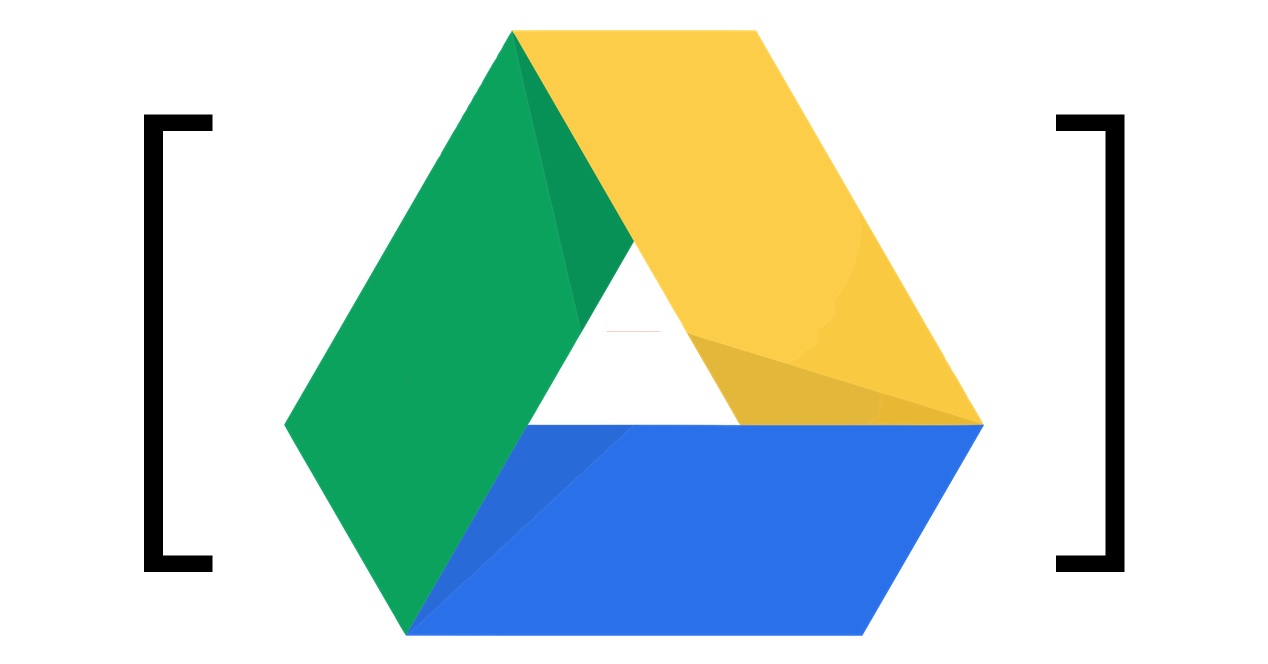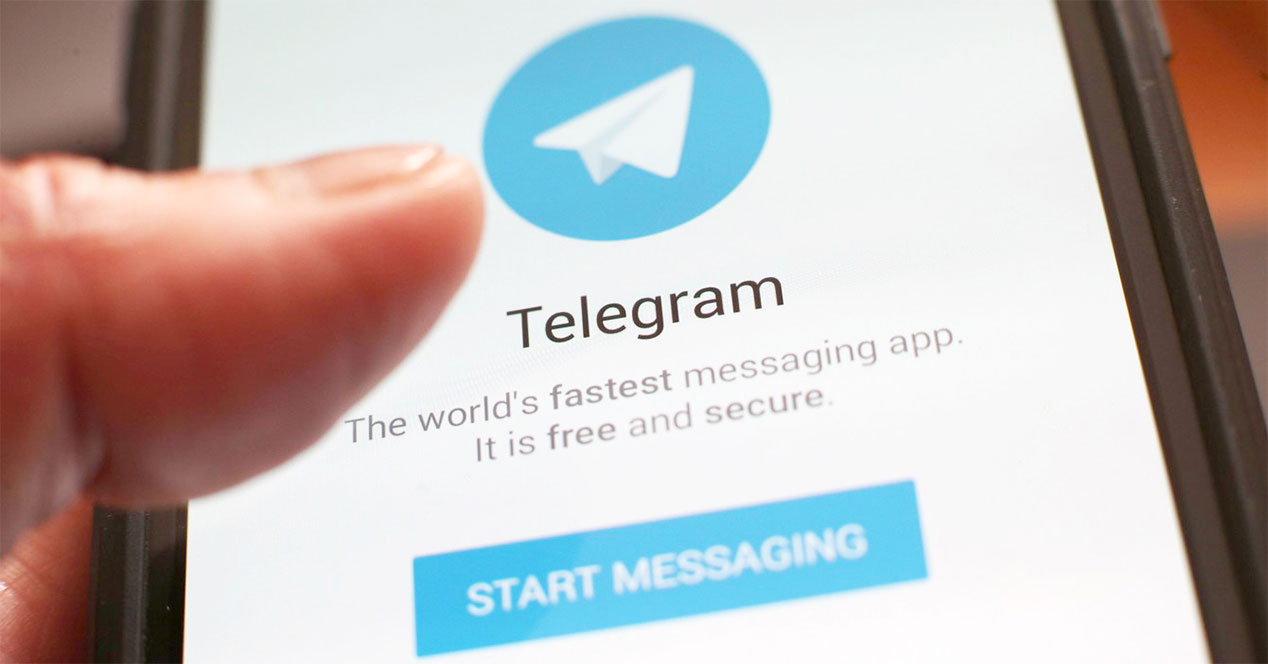
텔레그램 가장 인기 있는 인스턴트 메시징 응용 프로그램은 아니지만 시장에서 가장 유용한 응용 프로그램 중 하나입니다. 장점 중 하나는 모바일 연결에 의존하지 않고 여러 장치에서 동일한 계정을 사용할 수 있다는 것입니다. 이를 통해 텔레그램을 사용하여 클라우드에 파일과 문서를 저장합니다.
Telegram: 항상 가까이에 있는 솔루션
우리의 손끝에 있는 모든 도구는 우리가 결정하는 만큼 유용할 수 있습니다. 프로그램이나 응용 프로그램이 우리에게 제공하는 것을 더 많이 인식할수록 그것들을 사용할 때 더 많은 것을 얻을 수 있습니다. 그렇기 때문에 우리가 사용할 수 있는 트릭을 아는 것이 중요합니다. 텔레그램 그것은 소매에 몇 개 이상을 숨기고 그 중에는 모든 장치에서 참조할 수 있는 파일이나 문서를 저장할 수 있는 가능성이 있습니다.
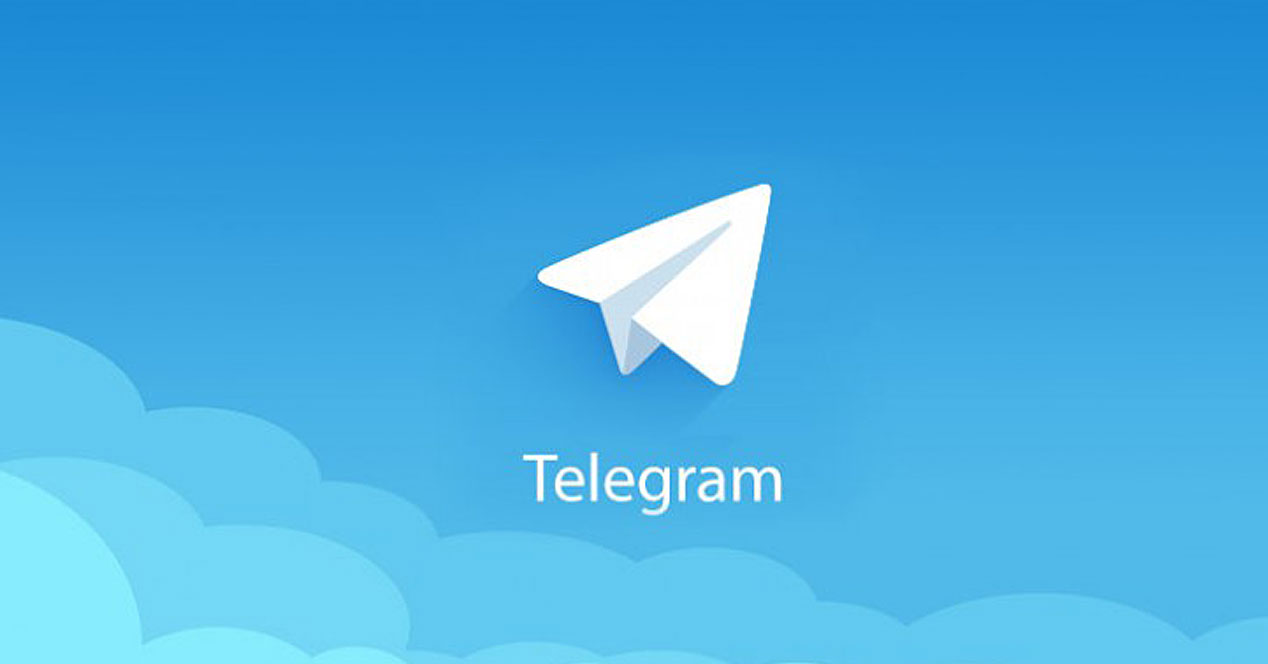
클라우드의 힘 덕분에 이를 달성했습니다. 같지 않은 WhatsApp에, 다리가 필요합니다 태블릿에서도 WhatsApp 웹, Telegram은 모바일의 영구 연결에 의존하지 않고 동시에 모든 장치에서 작동하기 위해 자체를 사용합니다. 이로 인해 앱을 사용하여 모든 종류의 파일과 함께 메시지를 저장할 수 있습니다.
Telegram에서 저장된 메시지 기능을 사용하는 방법
Telegram의 저장된 메시지 기능은 사용하기가 매우 쉽습니다. 열다 텔레그램 햄버거 메뉴를 왼쪽으로 확장합니다. 라는 카테고리를 선택하세요. 저장된 메시지 자신과 채팅을 시작할 수 있습니다. 화면이 알려주는 것을 볼 수 있습니다. 승산: 메시지를 저장하고, 파일을 보내고, 모든 장치에서 액세스하고, 검색으로 찾습니다. 이 모든 것을 통해 많은 가능성이 열립니다. 무언가를 제출하면 튜토리얼이 "지워집니다". 당신은 할 수 있습니다 명확한 역사 오른쪽 상단 영역에 있는 점 XNUMX개 버튼을 사용하여 언제든지
같은 메뉴에서 다음과 같은 옵션이 있습니다. búsqueda 필요한 파일을 찾기 위해. 또한 한 번 기능을 사용하면 저장된 전보 메시지 처음으로 메인 화면에 하나의 채팅으로 더 나타나므로 액세스하기가 훨씬 쉬워집니다. 더 유용한 것들: 당신이 설치했다면 전보 X, 저장된 메시지 카테고리 나누다 원하는 파일을 직접 찾고 앱을 전체 파일로 변환할 때 더 쉽게 사용할 수 있습니다. 전원으로 개인 사진 앨범에서 특정 멀티미디어 저장소로 사용할 수 있습니다. 가능성은 당신에 의해 정의됩니다.